Impostazioni aggiuntive per input di argomenti e azioni
Quando configuri input per argomenti o input per azioni, le impostazioni comuni ti consentono di determinare in che modo il tuo copilota raccoglie input.
Suggerimento
Le impostazioni aggiuntive sono sempre disponibili per gli input di azione. Tuttavia, per gli input argomento, queste impostazioni sono disponibili solo se il copilota è configurato per utilizzare l'intelligenza artificiale generativa per determinare come rispondere a un utente.
Di seguito vengono illustrate le impostazioni aggiuntive disponibili.
Copilot richiede all'utente l'input
Per impostazione predefinita, il copilota utilizzerà il nome e la descrizione dell'input per generare una domanda appropriata per richiedere un valore all'utente. Tuttavia, puoi utilizzare l'impostazione Copilot richiede input all'utente per ignorare la domanda.
Per sovrascrivere e fornire la tua domanda, seleziona Personalizza. Puoi quindi creare una domanda, inclusa l'aggiunta di riferimenti a variabili o formule Power Fx.
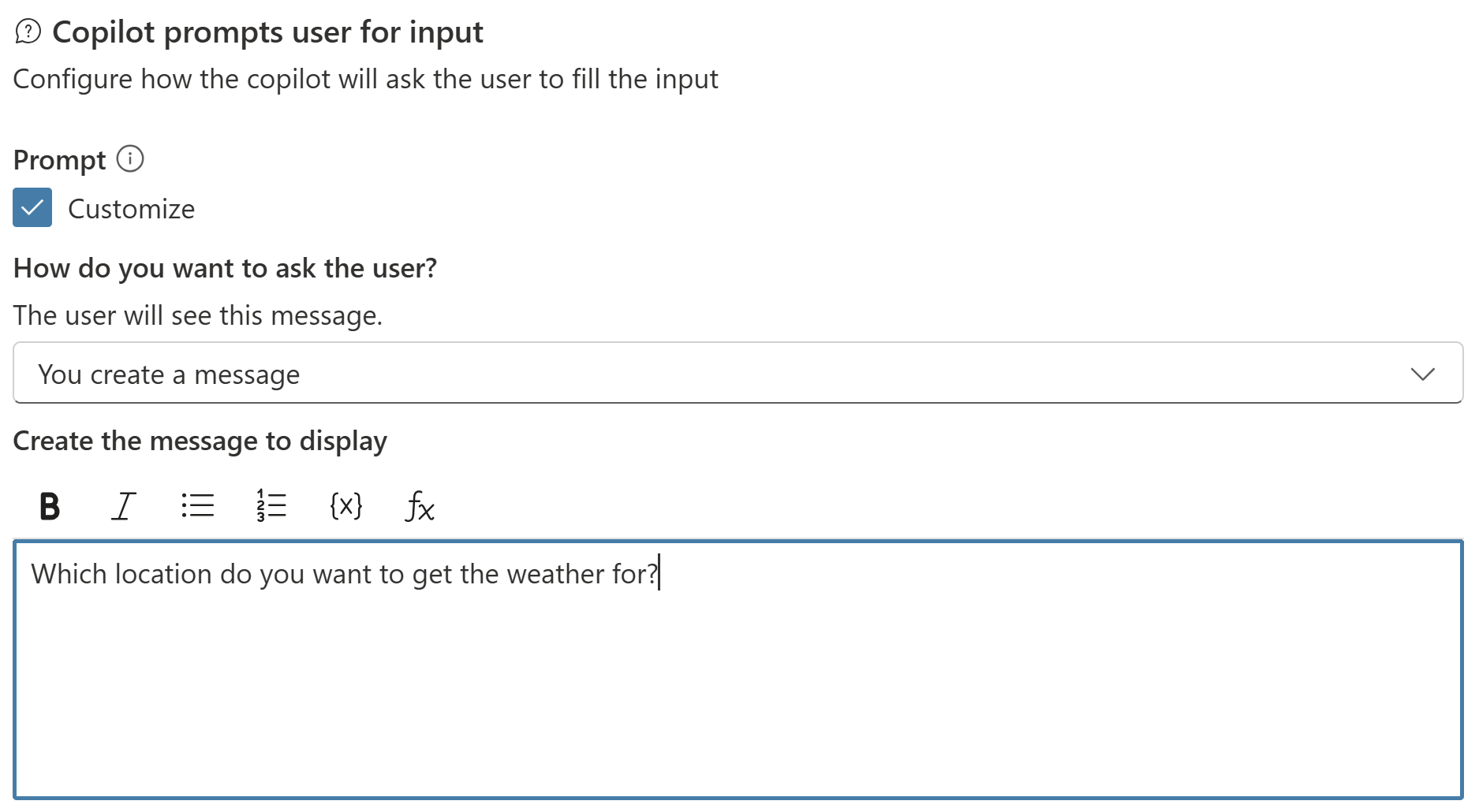
Copilot non identifica l'entità
Richiesta di ripetizione: determina il modo in cui il copilota reagisce se non ottiene una risposta valida dall'utente. Puoi dirgli di riprovare una, due volte o andare avanti senza ottenere una risposta. Per personalizzare ciò che fa il tuo copilota quando va avanti, configura le proprietà in Nessuna entità valida trovata.
- Numero di nuove richieste: il numero di volte in cui il tuo copilota tenta di ottenere una risposta valida. Ripeti fino a 2 volte è l'impostazione predefinita. Puoi anche selezionare Ripeti una volta o Non ripetere.
-
Richiesta di ripetizione: per modificare la domanda utilizzata per chiedere nuovamente input a un utente, nel caso in cui la convalida dell'entità di base non sia riuscita, seleziona Personalizza, quindi inserisci la nuova domanda. Per esempio, se ti aspettavi un numero, potresti inserire una domanda come
What is the ID? This should be a number.
Convalida di entità aggiuntiva
Per impostazione predefinita, le risposte vengono convalidate solo in base all'entità selezionata nella proprietà Identifica come. Convalida di entità aggiuntiva consente di aggiungere criteri al test di base. Ad esempio, il tuo input è impostato su Identifica come un numero, ma è preferibile assicurarsi che sia inferiore a 10. È anche possibile modificare la domanda di ripetizione per aiutare l'utente a immettere una risposta valida.
-
Condizione: immetti una formula Power Fx che restituisce un valore booleano (
trueofalse); ad esempio,Topic.Var1 < 10 -
Richiesta condizione non soddisfatta: per modificare il messaggio mostrato quando viene superata la convalida dell'entità di base, ma la convalida rispetto a una condizione fallisce, seleziona Personalizza, quindi inserisci la nuova domanda. Per esempio, se hai ricevuto un numero, ma era superiore a 10, infrangendo la regola di convalida, potresti inserire una domanda come
What is the ID? This needs to be less that 10..
Nessuna entità valida trovata
Nessuna entità valida trovata determina cosa succede quando il copilota smette di provare a ottenere una risposta valida dall'utente, perché è stato raggiunto il numero massimo di tentativi. È possibile passare la domanda a un agente umano o fornire temporaneamente un valore predefinito.
Azione se non viene trovata alcuna :
- Esegui escalation: reindirizza l'utente all'argomento di sistema Eseguire l'escalation. Si tratta del comportamento predefinito.
- Imposta variabile su valore: imposta la variabile di output su un valore e passa al nodo successivo. Immetti o seleziona il valore in Valore entità predefinito.
- Imposta la variabile su vuota (nessun valore): cancella la variabile di output e passa al nodo successivo. Puoi utilizzare un nodo condizione in seguito per verificare se la variabile ha un valore.
Messaggio Nessuna entità trovata: per specificare un messaggio da mostrare all'utente per informarlo dei passaggi eseguiti, seleziona Personalizza, quindi immetti la nuova richiesta. Per esempio, il tuo messaggio potrebbe essere
Looks like you're struggling. I am redirecting you to one of our team.